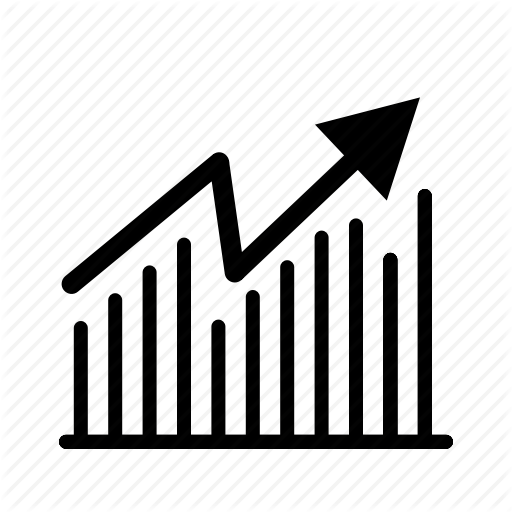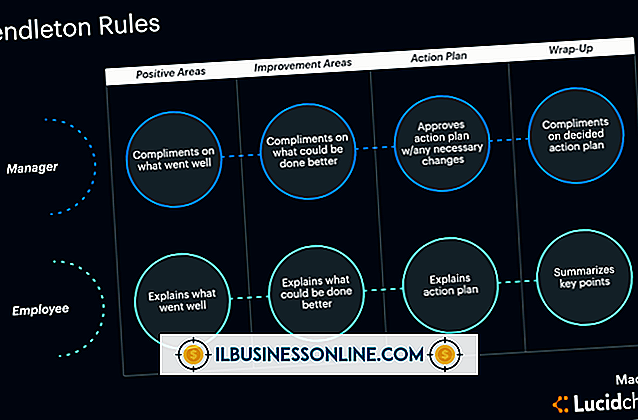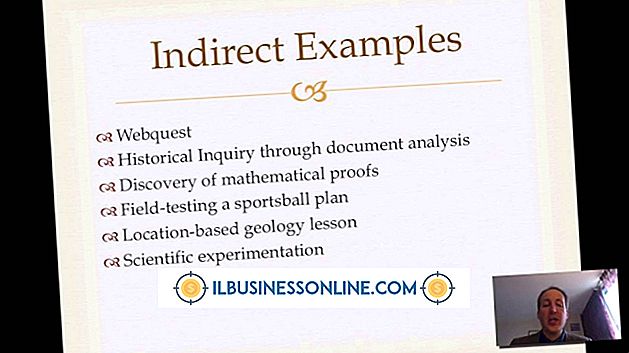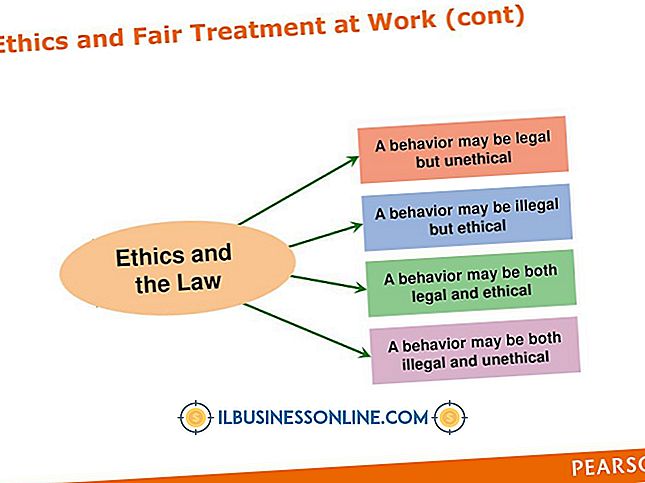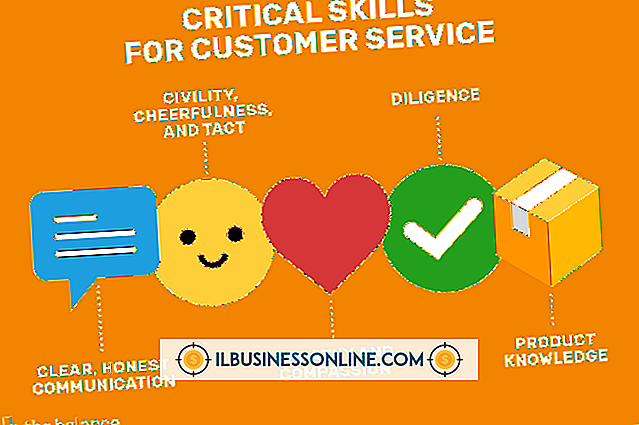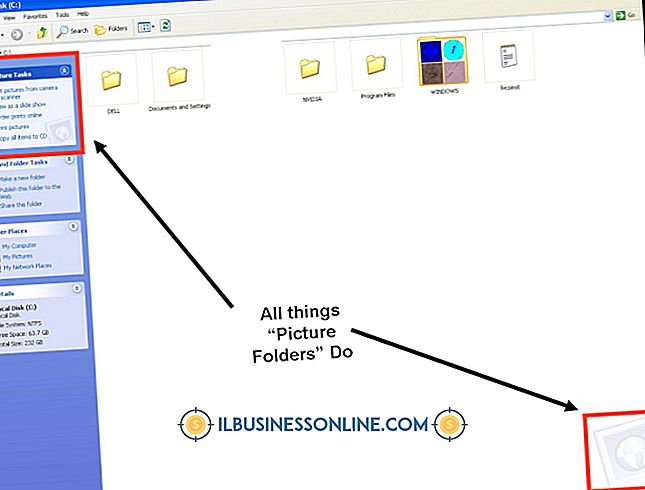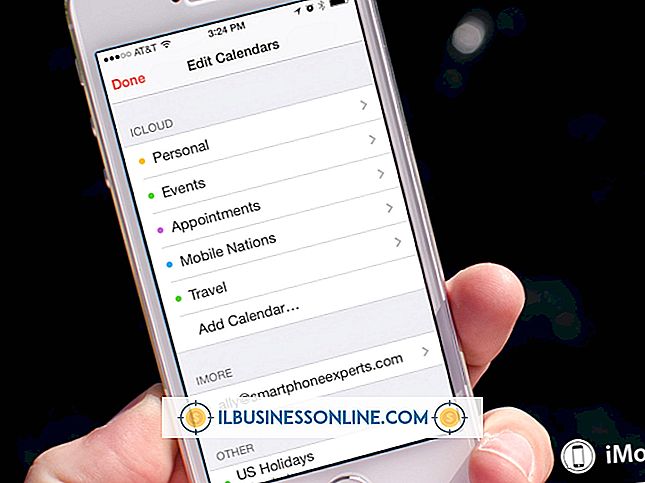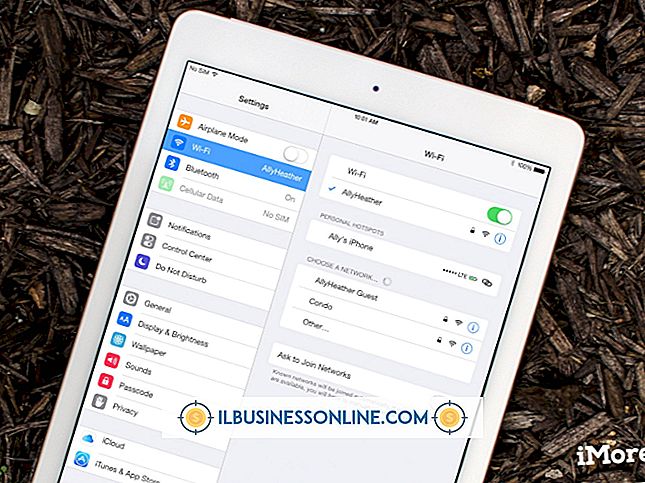Jak wyodrębnić dzienniki Skype

W świecie technologii "wyodrębnianie" raportu danych oznacza, że chcesz go wyeksportować. Spowoduje to utworzenie kopii pliku, który jest widoczny poza oprogramowaniem źródłowym, zazwyczaj w edytorze tekstu, arkuszu kalkulacyjnym lub programie pocztowym. Skype to internetowa usługa telefoniczna należąca do rodziny produktów Microsoft. Dzięki oprogramowaniu Skype i mikrofonowi możesz wykonywać połączenia telefoniczne z komputera lub urządzenia mobilnego. Możesz także wyeksportować dziennik połączeń i listę kontaktów.
Informacje o Skype
Skype jest bezpłatny, jeśli dzwonisz do innego użytkownika Skype. Numery bezpłatne są również bezpłatne w usłudze. Aby połączyć się z użytkownikami spoza Skype, kupujesz kredyty z witryny firmy. Współczesny Skype jest dostępny na komputery stacjonarne, laptopy, urządzenia mobilne i telewizory cyfrowe.
Łączność
Użytkownicy Skype mogą przechowywać numery telefonów i dane kontaktowe, aby nie musieli wpisywać numeru za każdym razem, gdy dzwonią. Sekcja kontaktów oprogramowania znajduje się po lewej stronie ekranu po otwarciu programu. Aby wyeksportować listę kontaktów do osobnego pliku, wybierz "Utwórz kopię zapasową kontaktów do pliku" z opcji "Zaawansowane" u góry ekranu, a następnie wpisz nazwę raportu w oknie dialogowym. Po naciśnięciu przycisku "Zapisz" plik zostanie eksportowany do komputera lub urządzenia mobilnego.
Historia połączeń
Skype prowadzi rejestr połączeń wykonanych i odebranych za pośrednictwem internetowego systemu telefonicznego. Przesuń kursor na ikonę "Call Phones" na środku ekranu Skype i kliknij. Skype udostępnia link "Wyświetl historię połączeń". Po otwarciu raportu historii można go wyeksportować.
Wyświetlanie raportów
Przeglądaj dzienniki i listy kontaktów, importując je w innym programie. Może to być system poczty e-mail, taki jak Outlook, edytor tekstu lub arkusz kalkulacyjny. Postępuj zgodnie ze wskazówkami dla oprogramowania wybranego do importowania plików. W większości przypadków klikamy na opcję "Plik" u góry ekranu oprogramowania i wybierz "Importuj". Zlokalizuj wyeksportowany plik Skype na dysku twardym i kliknij "Otwórz" u dołu okna dialogowego.